剪映是一款功能强大的视频剪辑工具,内置丰富的素材库,包括音频、花字、特效和滤镜等,持续更新的千种热门素材能够满足不同层次的创作需求。今天,小编将为大家介绍如何在剪映电脑版中修改字幕的错别字,感兴趣的朋友们不妨继续阅读。
操作步骤如下:
首先,启动剪映专业版,选择并打开一个剪辑草稿,然后点击其中一个字幕。


接着,在右侧面板中点击“字幕”,此时您可以在字幕滚动列表中进行批量修改。


如果发现有错别字,只需修改错误的那一行,然后向下滚动继续编辑下一行字幕。


接下来,点击“加号”可以批量添加新的字幕,而点击“删除”则可以批量删除字幕。
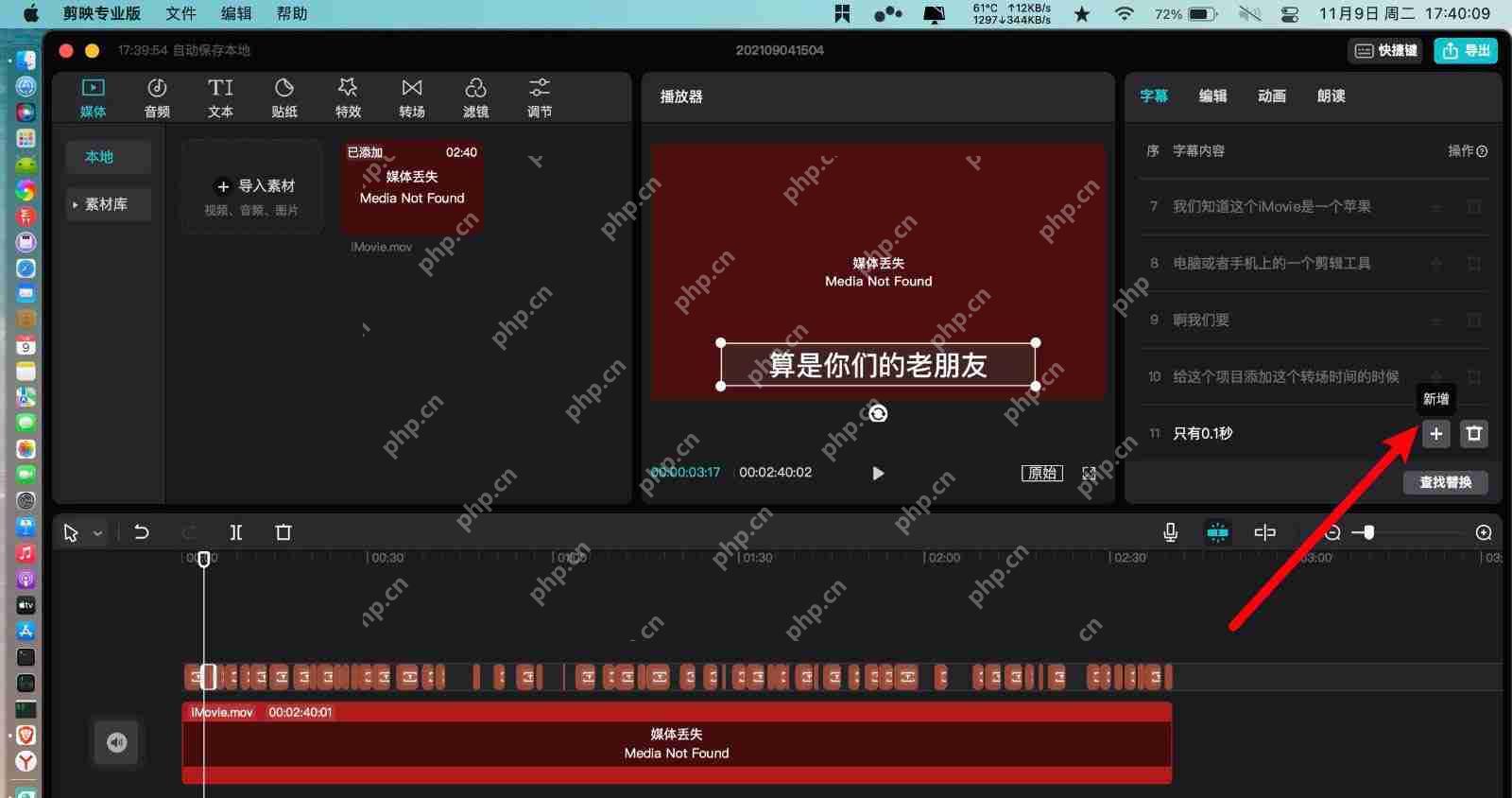

最后,点击“查找替换”功能,您可以在这里批量查找并替换错误的字幕。
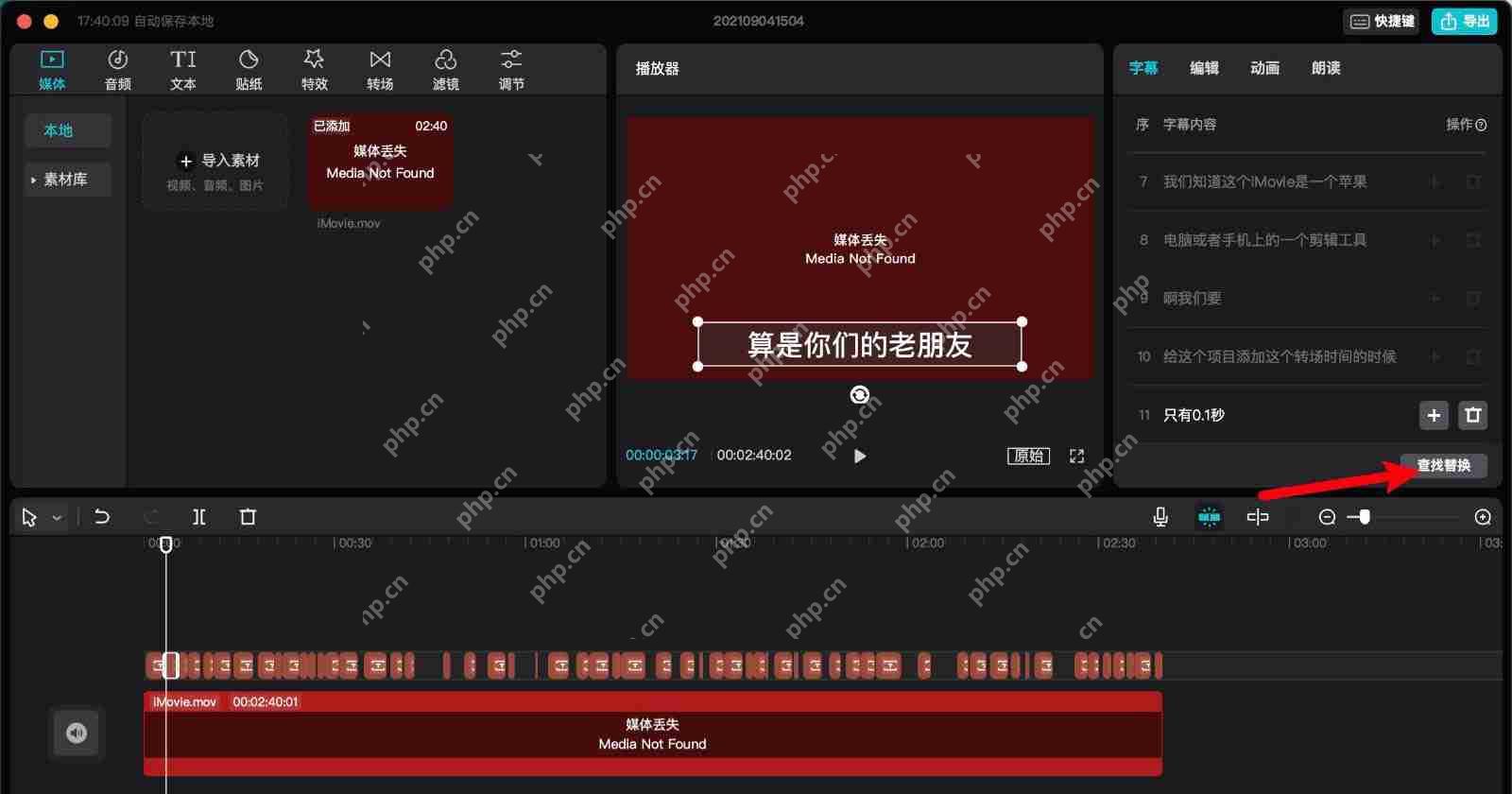

路由网(www.lu-you.com)其它相关文章!









 陕公网安备41159202000202号
陕公网安备41159202000202号